| IT-FIN-008 | Instrução de Trabalho | Data: 13/04/2021 Versão: v1 |
|---|---|---|
| Empresa Farmarcas |
Frequência de utilização Semanal |
Lead Time 9 dias |
| Elaborado por Bruna Carmo |
Revisado por Cynthia e Natália |
Executado por Financeiro |
O que?
É uma área dentro no radar que reúnem todas as informações referentes aos pagamentos das ações de trade marketing feito pelos parceiros. Através desse pagamento, é feito o repasse financeiro das ações para as lojas que participaram da ação em questão.
Como?
- Acesse o => Radar
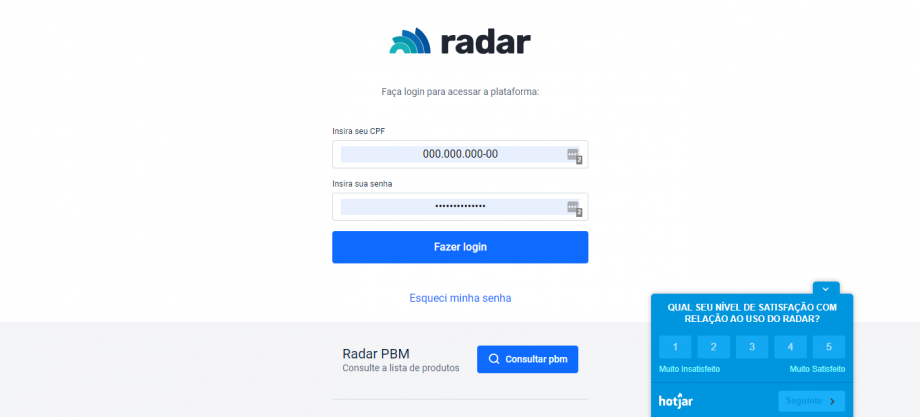
- No menu lateral do radar, clique em Comprar Bem e escolha a opção Trade Marketing
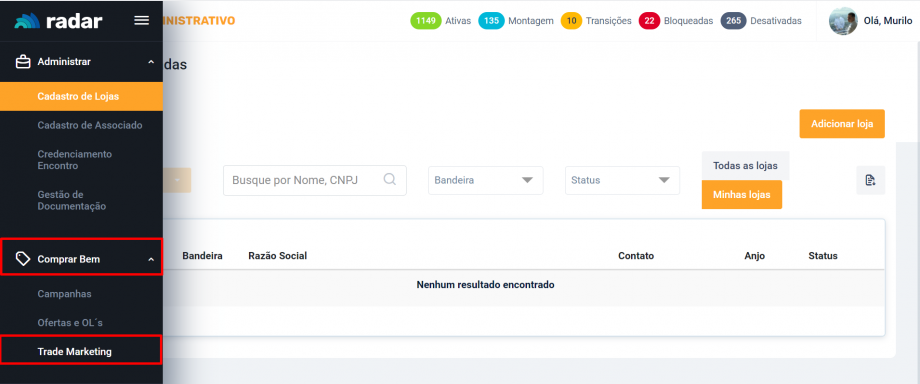
- Clique em Extrato Financeiro e escolha a opção Extrato Financeiro
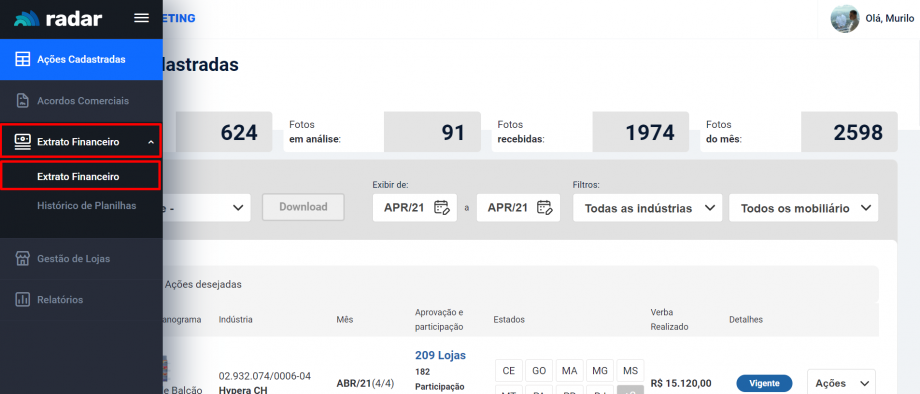
Após o redirecionamento à área de Trade Marketing, em Todos os acordos, é possível verificar de uma forma geral, a situação de cada processo:
- Em Planilha de Recebimento do Parceiro – Constam os valores que o Parceiro paga para a Farmarcas e Associados, referente a ação.
- Informar recebimento do Parceiro – É quando o Parceiro paga a Farmarcas os valores referente as ações, conforme dados da planilha de recebimento do Parceiro.
- Planilha de pagamento ao Associado – Constam os dados da loja para que a área de contas a pagar possa fazer o pagamento, de acordo com o valor da ação de cada loja.
- Planilha de Carga para Alelo – Contém as mesmas informações da planilha de pagamento ao associado, porém é para fazer a carga no site da Alelo.
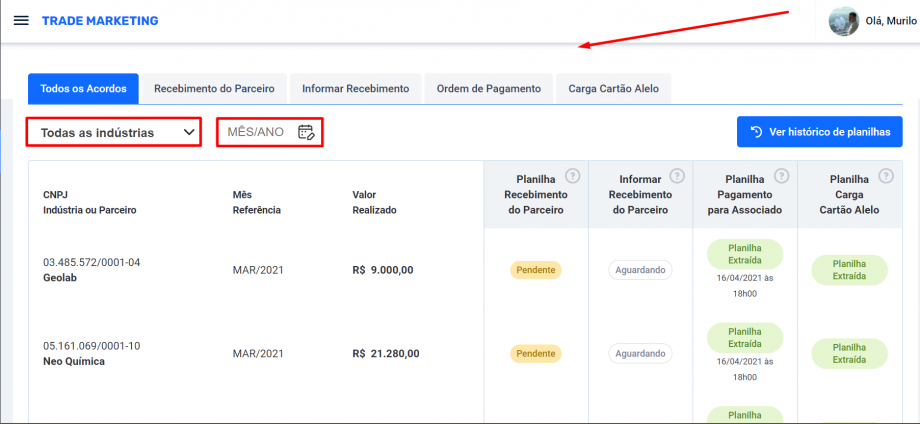
- na aba “Recebimento do Parceiro” consta como “Pendente” as ações que ainda não foram baixadas para subir no Cosmos. Clique em Download planilha para baixar a planilha e enviar para o Parceiro.
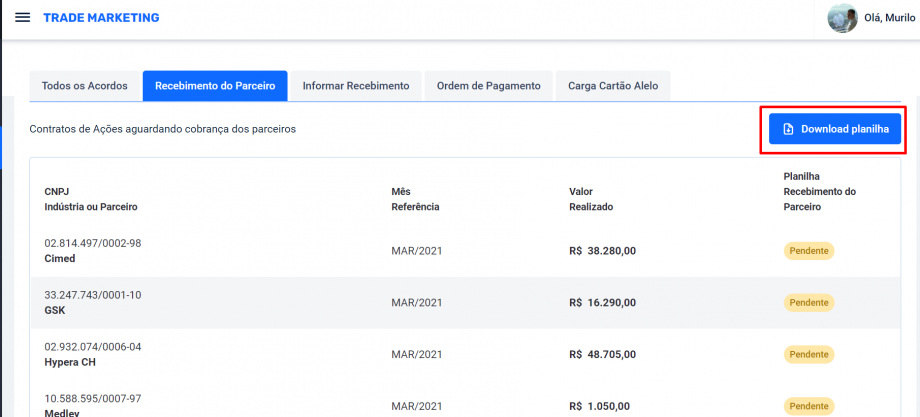
- O arquivo contém os valores á serem pagos para o associado de 75% do valor da receita e os 25% para a Farmarcas.
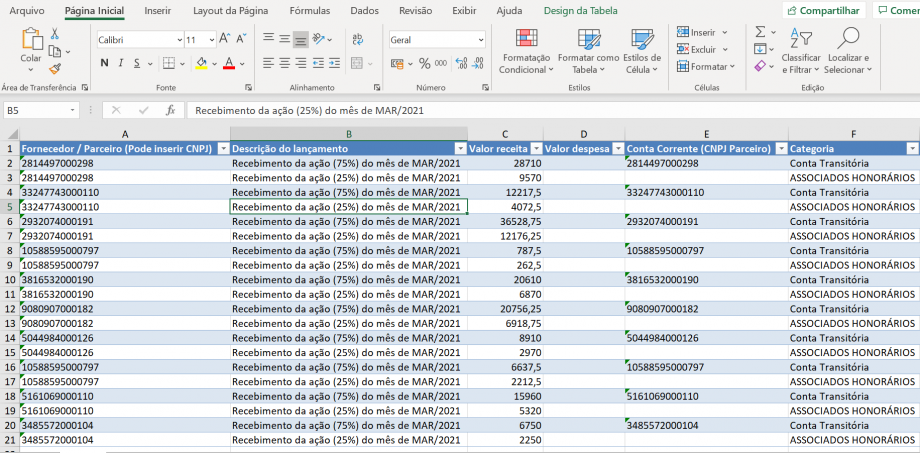
- Na aba “Informar Recebimento“, é possível fazer uma pesquisa individual de cada Parceiro, de acordo com o mês desejado, ou, ter uma visão mais macro, com as informações de todas as ações na tela principal.
Após o recebimento do pagamento da indústria, clicar em “informar recebimento”.
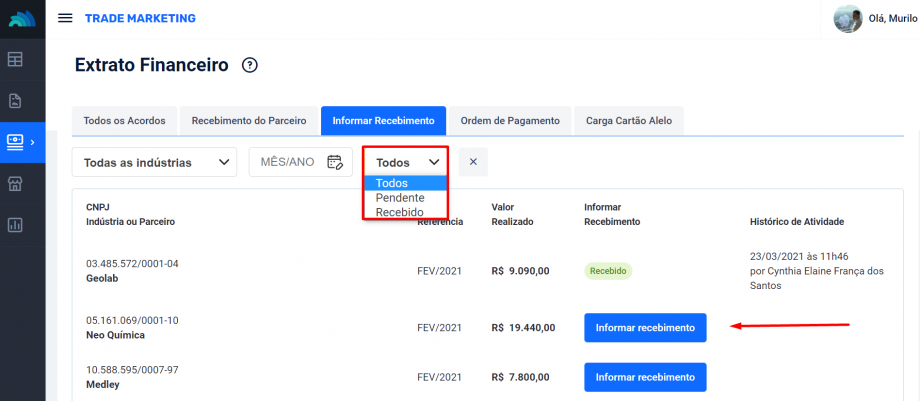
- Confirme se dos dados do acordo recebido está correto, e clique em “Sim, informar recebimento”
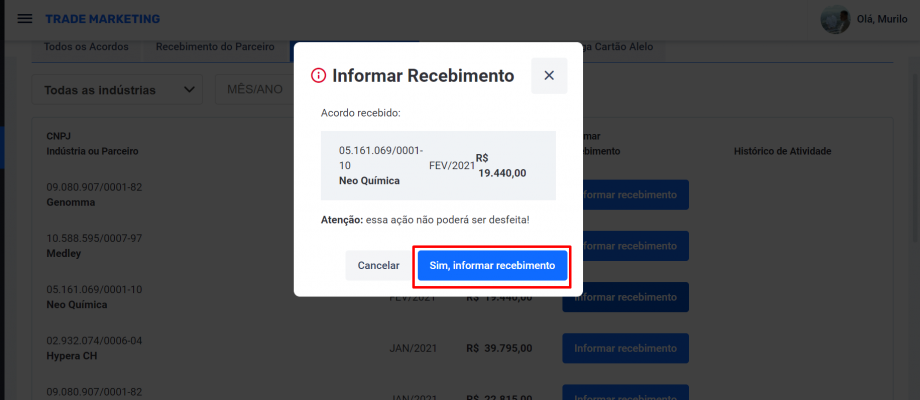
- Clique na mensagem de confirmação que aparecerá no canto superior da tela. Essa mensagem fica disponível por 5 segundos, caso não dê tempo de clicar, basta clicar na aba “Ordem de Pagamento“
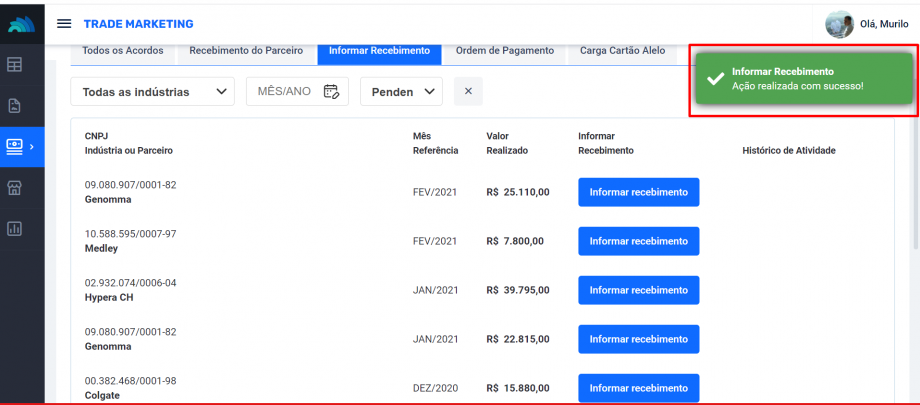
- Na aba “Ordem de Pagamento“, consta o valor a ser pago ao associado pela ação realizada.
Clique em Download planilha para baixar o arquivo com as informações de todos os acordos das lojas que participaram da ação do Parceiro selecionado, com os valores a serem pagos.
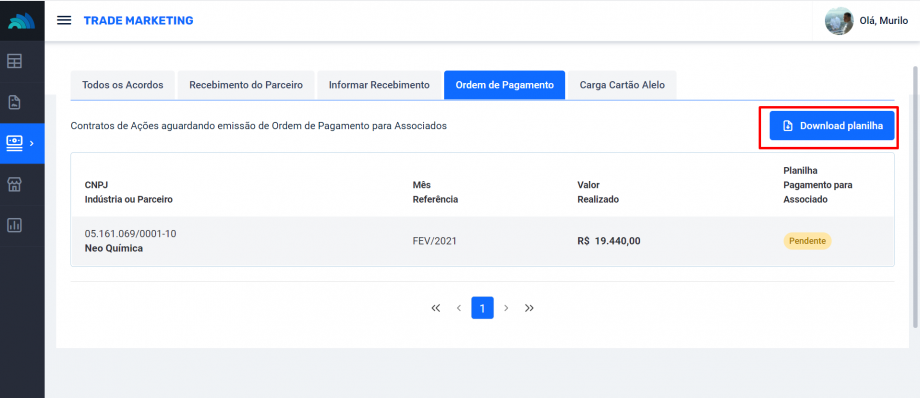
- Clique em “Sim, baixar planilha”
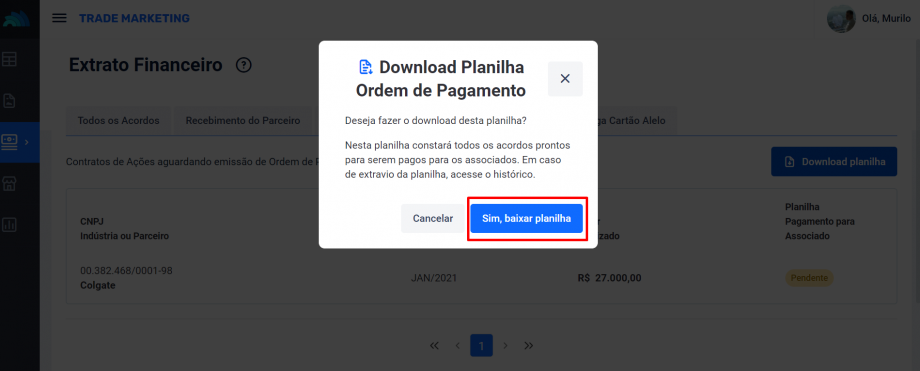
O arquivo contém as informações das lojas participantes da ação e o valor de repasse para a loja.
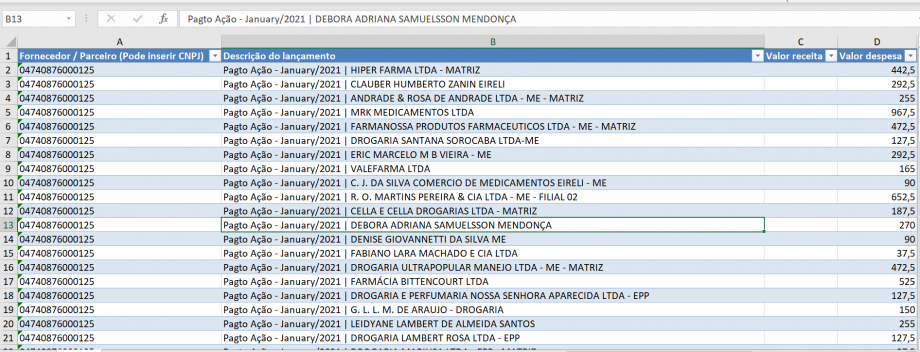
- Na aba “Carga Cartão Alelo” Clicar em Download planilha para baixar o arquivo que será feito a carga para pagamento no cartão Alelo das lojas.
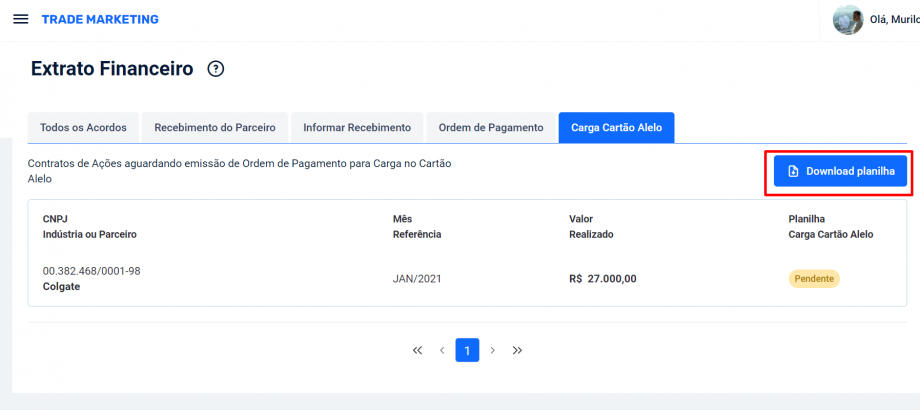
- Clique em “Sim, baixar planilha”
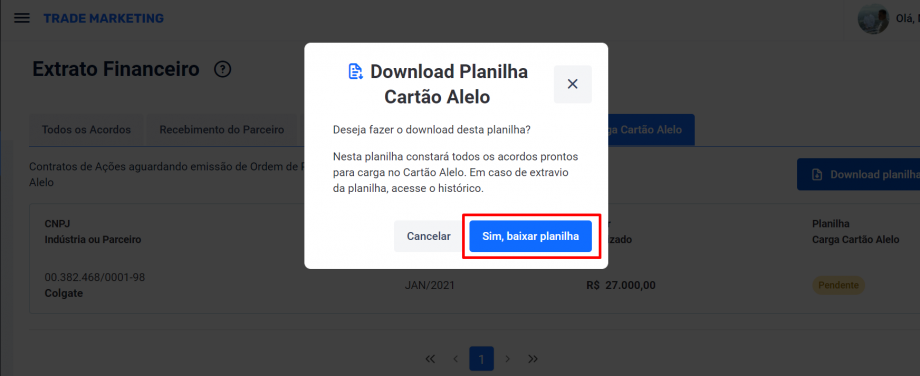
- O arquivo contem os valores que serão creditados no cartão alelo da loja participante da ação.
Observação: Caso tenham mais de uma ação no arquivo, será somado o valor das duas ações e feito uma única carga com o valor total, exemplo:
Ação Colgate – R$ 5.000
Ação Neoquímica – R$ 10.500,00
Desconto de 0,7% de taxa alelo
Valor da carga no cartão alelo = R$ 15.392,25
A Alelo limita a quantidade de cargas de pagamentos para 1 vez ao dia, por esse motivo é feito o pagamento com o valor total das ações baseados na soma de todas disponíveis para cada loja.
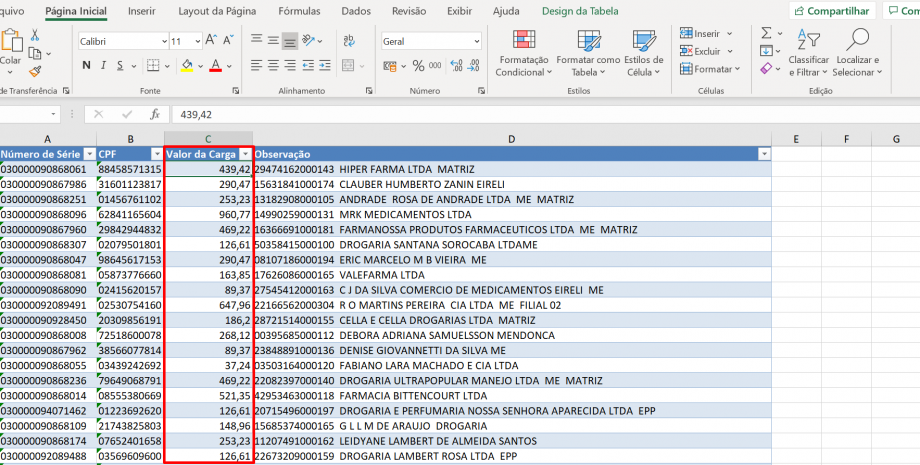
- Histórico de Planilhas
Nessa área, as planilhas que foram baixadas nas abas da opção Extrato Financeiro, ficarão armazenadas nesse ambiente.
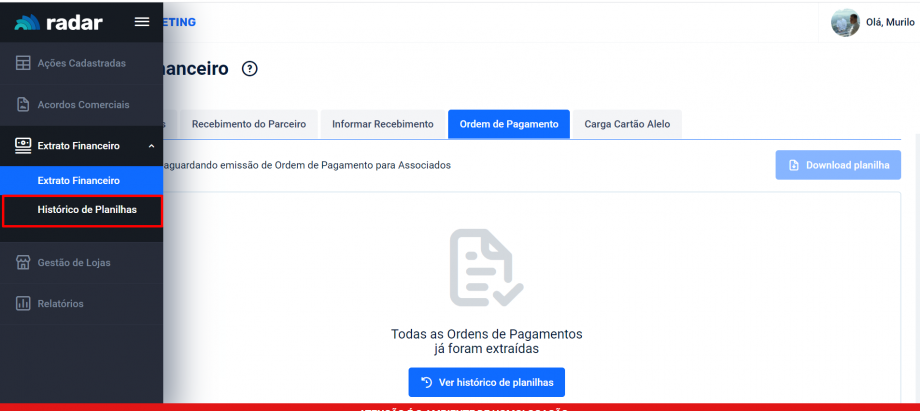
- Selecione o tipo de planilha e a data que gostaria de pesquisar a planilha, ou, deixe os campos em branco, dessa forma, todas as planilhas estarão visíveis na tela inicial.
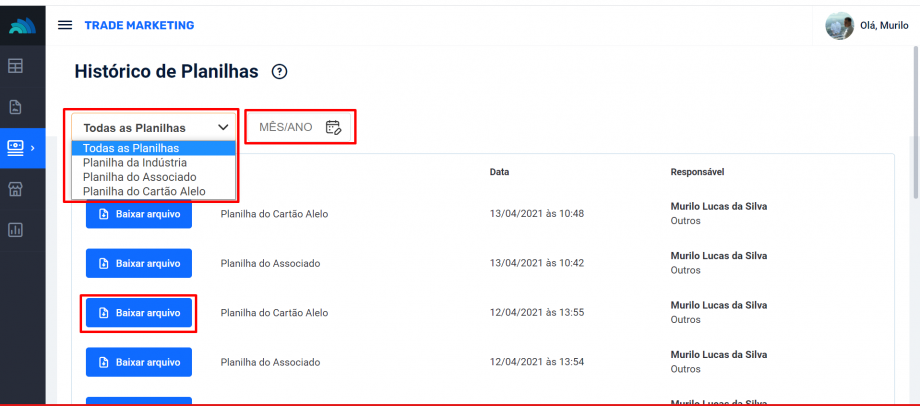
Desenho do Processo
Processos e instruções relacionadas
| ID | Nome | Processo primário |
| PO-FIN-009 | Pagamento das ações de Trade Marketing | PO-FIN-009 |

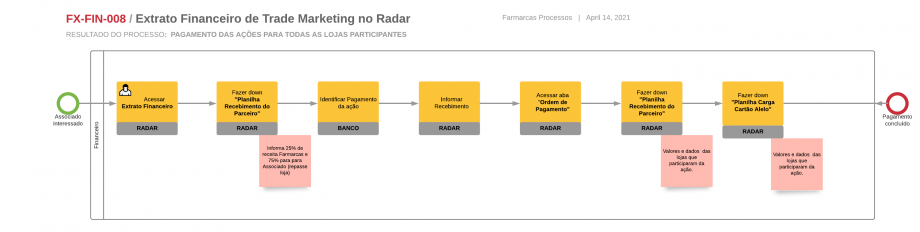
Deixe um comentário para melhorar o artigo.